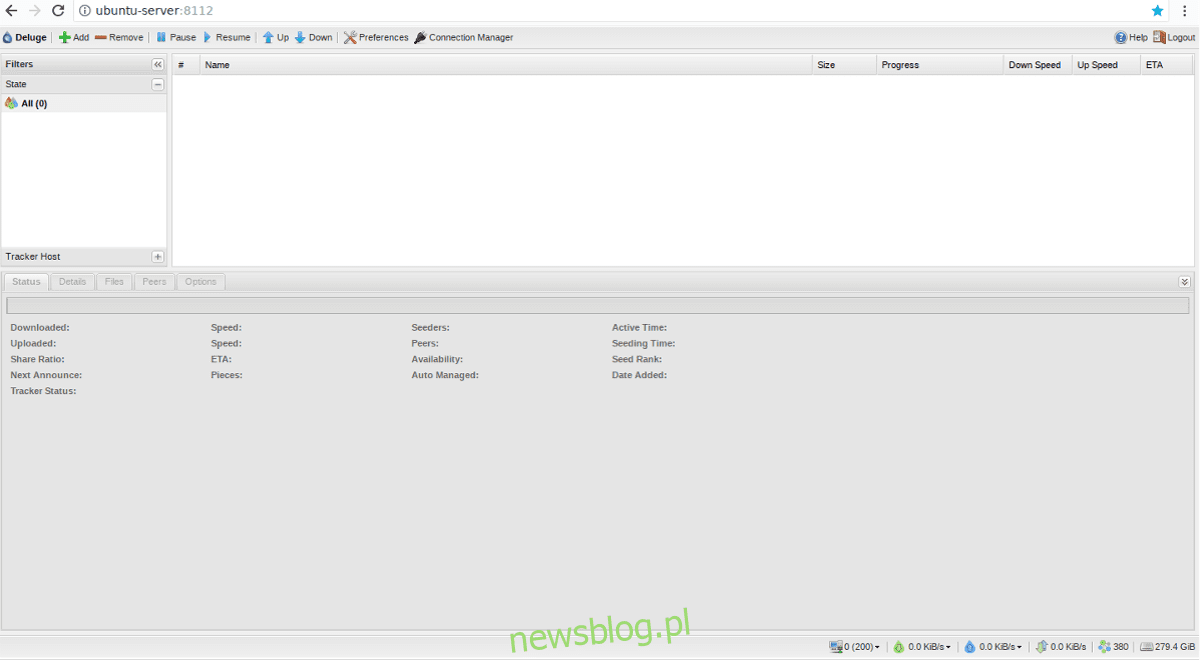
Nhiều máy khách torrent Linux hỗ trợ chế độ máy chủ hoặc “giao diện web”. Mọi người đều có một cái gì đó để mang đến bàn, bao gồm cả trận Đại hồng thủy. Lý do chính để chọn ứng dụng khách Deluge hoặc Deluge WebUI thay vì các ứng dụng khách khác là vì đây là một trong những ứng dụng khách toàn diện và có nhiều tính năng nhất hiện có.
Chưa kể Deluge, điều đáng nói là nếu bạn yêu thích các tính năng nâng cao thì đây là phần mềm dành cho bạn. Nó hỗ trợ mọi thứ từ chế độ đầu cuối đến chế độ máy chủ và thậm chí cả các loại kết nối tùy chỉnh như proxy Socks5 và cài đặt cổng tùy chỉnh. Trong bài viết này, chúng ta sẽ thảo luận về cách cài đặt và thiết lập máy chủ torrent Deluge trên Linux, kích hoạt Deluge WebUI cũng như Deluge Daemon, v.v.
Lưu ý: Tốt nhất bạn nên cài đặt và sử dụng máy chủ torrent Deluge trên PC Linux hoạt động như một máy chủ. Xin lưu ý rằng điều này không có nghĩa là máy chủ torrent Potop sẽ không hoạt động trên máy tính để bàn Linux, nhưng nó không được khuyến nghị.
Cài đặt Deluge Console, DelugeD và Deluge WebUI
Bước đầu tiên trong quy trình này là cài đặt phần mềm Deluge. Mở một thiết bị đầu cuối và làm theo các lệnh phù hợp với hệ điều hành của bạn.
Ubuntu
Ubuntu và Ubuntu Server có phiên bản khá cập nhật của ứng dụng khách torrent Deluge. Điều đó nói rằng, luôn luôn nên có một PPA chính thức vì lý do bảo mật. Sử dụng lệnh này để thêm PPA.
sudo add-apt-repository ppa:deluge-team/ppa
Bây giờ PPA đã có trên hệ thống của bạn, hãy làm mới các nguồn phần mềm Ubuntu của bạn bằng lệnh cập nhật apt.
sudo apt update
Chạy một bản cập nhật chắc chắn sẽ tiết lộ rằng một số chương trình cần được cập nhật. Hãy cài đặt những bản cập nhật này và đừng bỏ qua chúng vì chúng có thể là những bản vá giúp Ubuntu chạy tốt hơn.
sudo apt upgrade -y
Bây giờ mọi thứ đã được cập nhật, hãy cài đặt phiên bản Deluge mới nhất.
sudo apt install deluged deluge-console deluge-webui
Debian
sudo apt-get install deluged deluge-console deluge-webui
Vòm Linux
sudo pacman -S deluge
mũ phớt
sudo dnf install deluge deluge-common deluge-daemon deluge-web
mởSUSE
sudo zypper install deluge
Định cấu hình Deluge WebUI
Tất cả phần mềm cần thiết cho Deluge đã được cài đặt và sẵn sàng hoạt động. Bây giờ là lúc để bật con quỷ đại hồng thủy. Đi đến thiết bị đầu cuối và chạy lệnh chìm. Có hai cách để khởi động daemon này: với tiện ích systemd init hoặc với lệnh flood. Để chạy nó với systemd, hãy sử dụng lệnh systemctl.
Đầu tiên làm dịch vụ DelugeD.
sudo -s cd /etc cd systemd cd system touch deluged.service nano /etc/systemd/system/deluged.service
Dán đoạn mã sau vào tệp mới:
[Unit]
Mô tả = Làm ngập daemon ứng dụng khách Bittorrent
Tài liệu = con người: chìm đắm
Sau = mạng-online.target
[Service]
Loại = đơn giản
Người dùng = đại hồng thủy
Nhóm = đại hồng thủy
Mặt nạ = 007
ExecStart=/usr/bin/deluged -d
Khởi động lại = khi thất bại
# Thời gian chờ đợi trước khi nó dừng lại một cách mạnh mẽ.
Thời gian chờStopSec = 300
[Install]
WantedBy = multi-user.target
sudo systemctl start deluged
Ngoài ra, kích hoạt daemon khi khởi động với:
sudo systemctl enable deluged
Nếu bạn không muốn bận tâm đến Systemd, Daemon có thể chạy mà không cần nó. Để có kết quả tốt nhất, hãy thử sử dụng lệnh /dev/null để đặt trình nền Deluge ở chế độ nền với tư cách là người dùng hiện tại.
nohup deluged &>/dev/null &
Tách nó khỏi người dùng (nếu bạn muốn) với:
disown
Đã đến lúc định cấu hình người dùng cho Deluge Daemon. Sử dụng tiếng vang để đẩy người dùng mới vào tệp cấu hình. Thay đổi “người dùng” thành tên của người dùng hiện có trên hệ thống. Đảm bảo bạn nhập cùng mật khẩu với người dùng hệ thống.
Lưu ý: 10 có nghĩa là người dùng hệ thống có toàn quyền truy cập vào các mod Deluge.
echo "user:password:10" >> ~/.config/deluge/auth
Bây giờ người dùng đã được cấu hình đúng cách, hãy hủy daemon và khởi động lại nó. Điều này có thể được thực hiện với systemd hoặc killall.
sudo systemctl stop deluged sudo systemctl start deluged
hoặc
killall deluged
nohup deluged &>/dev/null &
Sử dụng dòng lệnh, tương tác với Deluge và thay đổi cài đặt để daemon cho phép kết nối từ xa:
deluge-console
config -s allow_remote True
Bây giờ, thay đổi cấu hình đã hoàn tất trong Bảng điều khiển Deluge, hãy đóng nó bằng cách nhấn thoát.
quit
Cuối cùng, kích hoạt kết nối Deluge WebUI.
deluge-web --fork
Sử dụng Deluge WebUI
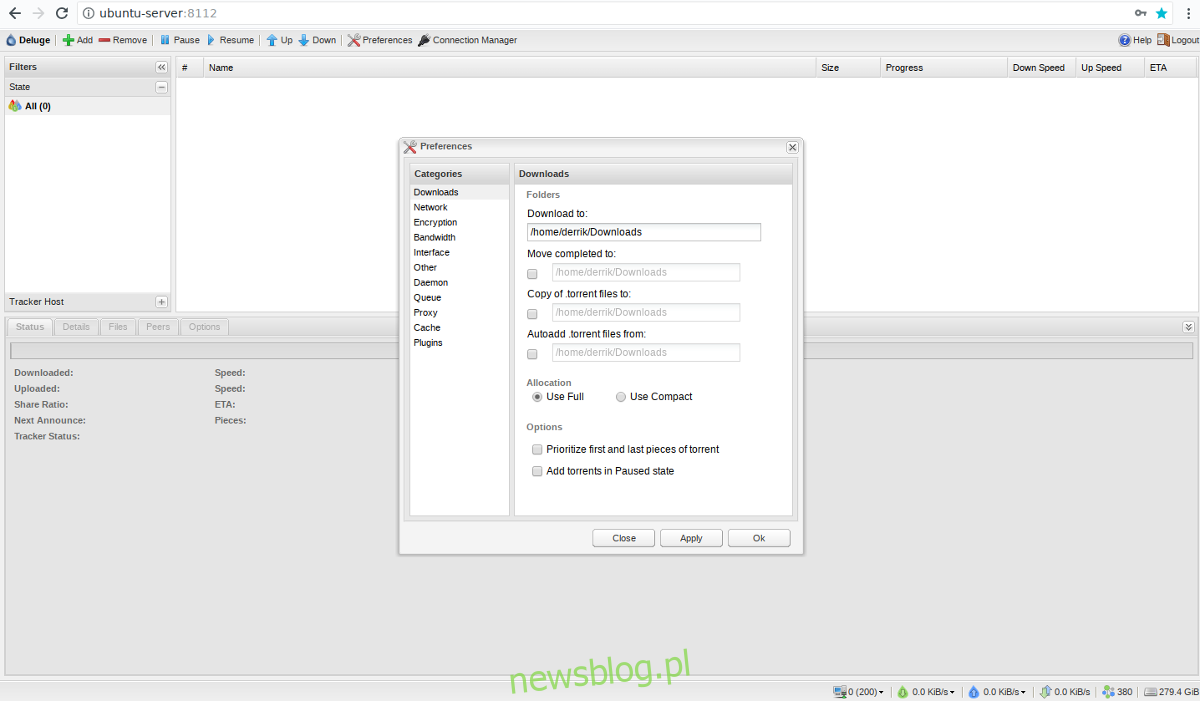
Máy chủ Deluge Torrent của bạn hoạt động hoàn hảo và có thể được truy cập từ mọi nơi thông qua trình duyệt web. Để sử dụng giao diện web mới, hãy mở tab trình duyệt mới và truy cập URL sau:
https://ip-address-or-hostname-of-server:8112
Không biết địa chỉ IP của thiết bị của bạn là gì? Hãy thử lệnh này:
ip addr show | grep 192.168
Sau khi tải trang web Deluge Web UI, bạn cần nhập mật khẩu vì giao diện web được bảo mật. Mật khẩu đăng nhập mặc định là “deluge”.
Sau khi đăng nhập thành công, hệ thống sẽ nhắc bạn thay đổi mật khẩu mặc định. Thực hiện theo các hướng dẫn trên màn hình để làm như vậy và nhấp vào “OK” khi hoàn tất. Mật khẩu sẽ tự động cập nhật.
Thông báo pháp lý
Không có gì bí mật khi các trang web torrent và ứng dụng khách được sử dụng để chia sẻ và tải xuống nội dung có bản quyền. Chúng tôi không khuyến khích điều này và mục đích của bài đăng này không phải là hướng dẫn bạn cách tải xuống nội dung đó. Bản thân ứng dụng khách torrent và các tệp torrent là một cách tốt để chia sẻ tệp và không nhất thiết đồng nghĩa với vi phạm bản quyền. Nếu bạn chọn sử dụng ứng dụng khách torrent để tải xuống nội dung có bản quyền, rất có thể bạn đang vi phạm pháp luật. Bạn làm điều đó có nguy cơ của riêng bạn.
